आप संबंधित सॉफ़्टवेयर को हटाकर jucheck.exe को अक्षम कर सकते हैं
- इस समस्या से निपटने के लिए जावा सॉफ्टवेयर को हटाना प्रभावी हो सकता है।
- आपके सिस्टम पर Java स्टार्टअप सॉफ़्टवेयर को अक्षम करने से इस समस्या में मदद मिल सकती है।
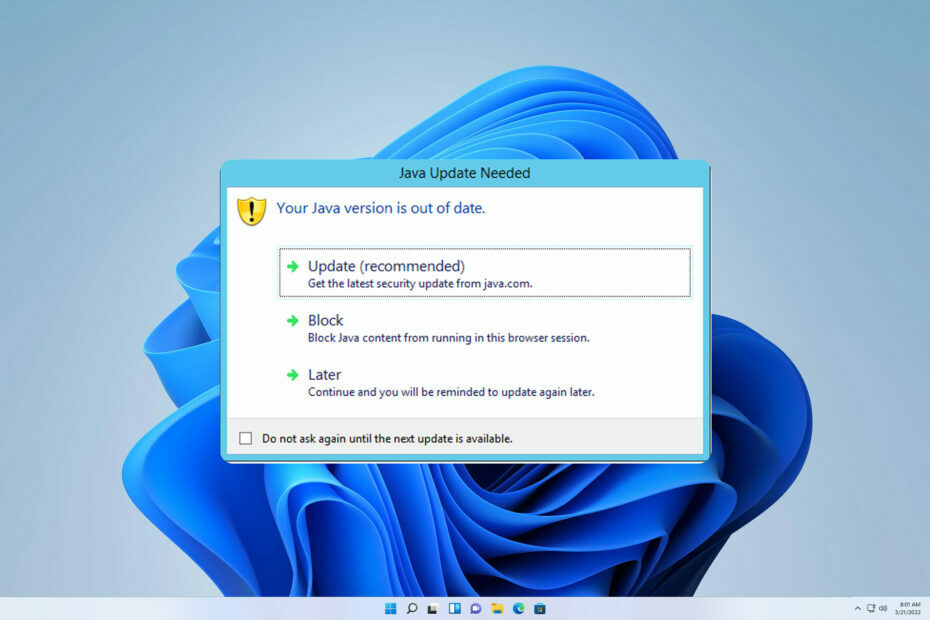
एक्सडाउनलोड फ़ाइल पर क्लिक करके स्थापित करें
- फोर्टेक्ट डाउनलोड करें और इसे इंस्टॉल करें आपके पीसी पर।
- उपकरण की स्कैनिंग प्रक्रिया प्रारंभ करें दूषित फ़ाइलों को देखने के लिए जो आपकी समस्या का स्रोत हैं।
- राइट-क्लिक करें मरम्मत शुरू करें ताकि उपकरण फिक्सिंग एल्गोरिथम शुरू कर सके।
- फोर्टेक्ट द्वारा डाउनलोड किया गया है 0 इस महीने के पाठक।
जैसा कि आप इस लेख को पढ़ते हैं, आपकी मुख्य चिंता jucheck.exe की प्रकृति हो सकती है। क्या यह आपके डिवाइस पर एक हानिकारक वायरस या वैध तृतीय-पक्ष प्रोग्राम है? क्या यह आपके सिस्टम के प्रदर्शन के लिए जोखिम पैदा करता है, या यह इसके उचित कार्य के लिए आवश्यक है? ये ऐसे प्रश्न हैं जो वर्तमान में आपके दिमाग में हैं।
पहले, हमने की जटिलताओं का पता लगाया अपने वायरस सुरक्षा की जाँच करें विंडोज़ पर त्रुटि। हालाँकि, अब हम एक समान चुनौती का सामना कर रहे हैं।
लेकिन वर्तमान बाधा से निपटने से पहले, अंतर्निहित कारण की पहचान करना महत्वपूर्ण है।
JUcheck EXE कौन सा प्रोग्राम है?
Sun Java UpdateChecker मॉड्यूल की पहचान Jucheck.exe के रूप में की गई है। यह घटक जावा (टीएम) 2 प्लेटफॉर्म स्टैंडर्ड एडिशन 5.0 अपडेट से संबंधित है और सन माइक्रोसिस्टम्स, इंक. का एक उत्पाद है, जो अब ओरेकल के स्वामित्व में है।
सॉफ्टवेयर निम्न कार्य करता है:
- उपलब्ध जावा अद्यतनों के लिए जाँच करता है।
- जावा अपडेट डाउनलोड करता है।
ज्यूचेक एक्सई फाइल कहां है?
विशिष्ट रूप से, Jucheck.exe फ़ाइल स्थान प्रोग्राम फ़ाइलें उप-फ़ोल्डर में है और इसका आकार 325,008 बाइट्स है।
हालाँकि, यदि समान नाम वाली एक समान फ़ाइल System32 फ़ोल्डर में खोजी जाती है, तो यह सबसे अधिक संभावना है कि यह प्रामाणिक Java UpdateChecker के रूप में एक वायरस है।
क्या मैं ज्यूचेक को हटा सकता हूँ?
जब विंडोज ऑपरेटिंग सिस्टम पर चलने वाली jucheck.exe प्रक्रिया की बात आती है, तो इसे हटाने से पहले सावधानी बरतना जरूरी है।
यदि यह वैध है, तो आप जावा के साथ समस्याओं का सामना कर सकते हैं, इसलिए इसे हटाने से पहले उचित शोध करें।
मैं ज्यूचेक को कैसे हटा सकता हूं?
1. शातिर स्टार्टअप पैकेज को अक्षम करें
- पकड़ सीटीआरएल + बदलाव + Esc टास्क मैनेजर खोलने के लिए एक साथ।
- टास्क मैनेजर विंडो खुलने के बाद इसका पता लगाएं स्टार्टअप टैब.
- सभी स्टार्टअप ऐप्स की एक सूची प्रदर्शित की जाएगी। अब खोजो जावा अपडेटर और उन्हें अक्षम करने के लिए राइट-क्लिक करें।

2. जावा की स्थापना रद्द करें
- अपना टैप करें खिड़कियाँ कुंजी और क्लिक करें समायोजन.
- चुनना ऐप्स और क्लिक करें ऐप्स और सुविधाएँ.

- अब सर्च बार टाइप पर जावा।

- जावा स्थित होने के बाद, पर क्लिक करें तीन बिंदु सबसे दायें कोने पर और चुनें स्थापना रद्द करें.

इस मार्गदर्शिका को तैयार करने का हमारा उद्देश्य किसी भी आशंका को दूर करना और आपको बहुमूल्य अंतर्दृष्टि प्रदान करना है।
- Cvtres.exe क्या है और इसका उपयोग किस लिए किया जाता है?
- Uhssvc.exe: यह क्या है और क्या आपको इसे हटा देना चाहिए?
- davclnt.dll क्या है और क्या आपको इसे हटा देना चाहिए?
यदि आपको कोई और कठिनाई आती है, तो हम सुझाव देते हैं कि कैसे ठीक करें, इस बारे में हमारे संपूर्ण मैनुअल का संदर्भ लें पुराने जावा संदेश विंडोज 11 पर। यह संसाधन समान उपचार प्रदान करता है जो आपकी दुर्दशा को हल करने में सहायता कर सकता है।
हम आपकी राय को महत्व देते हैं, इसलिए कृपया नीचे एक टिप्पणी छोड़ कर और इस मुद्दे पर अपने दृष्टिकोण की पेशकश करके अपनी प्रतिक्रिया साझा करें।
अभी भी समस्याएं आ रही हैं?
प्रायोजित
यदि उपरोक्त सुझावों ने आपकी समस्या का समाधान नहीं किया है, तो आपका कंप्यूटर अधिक गंभीर विंडोज़ समस्याओं का अनुभव कर सकता है। हम सुझाव देते हैं कि ऑल-इन-वन समाधान चुनें फोर्टेक्ट समस्याओं को कुशलता से ठीक करने के लिए। स्थापना के बाद, बस क्लिक करें देखें और ठीक करें बटन और फिर दबाएं मरम्मत शुरू करें।


